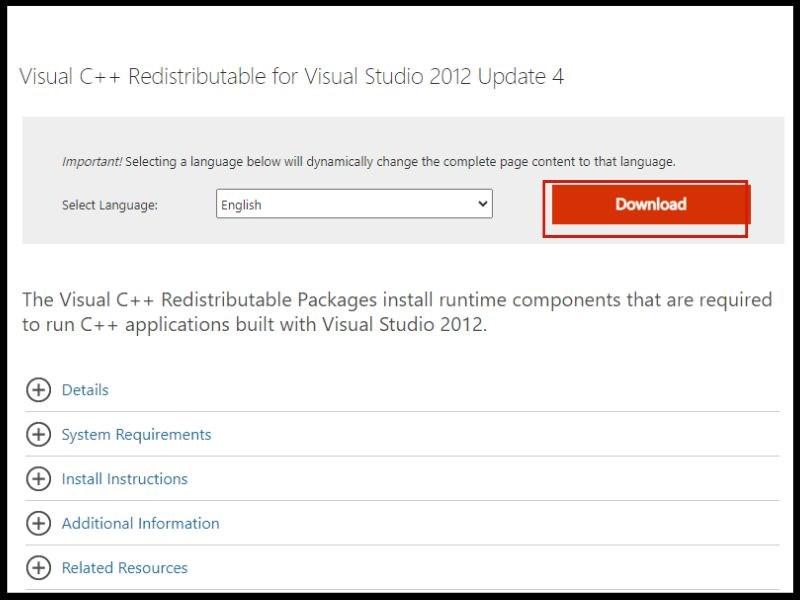Máy In Báo “Please Wait A Moment” – Nguyên Nhân Và Cách Khắc Phục Hiệu Quả

Bạn đang in tài liệu gấp, bỗng dưng máy in “dở chứng” báo lỗi “Please wait a moment” khiến công việc bị gián đoạn? Đừng vội lo lắng, hãy cùng Cửa Sổ Game khám phá nguyên nhân và cách khắc phục lỗi máy in báo “Please wait a moment” qua bài viết dưới đây nhé!
Máy in thông báo “Please wait a moment” là gì?
Thông báo “Please wait a moment” (Vui lòng đợi trong giây lát) thường xuất hiện trên màn hình máy tính hoặc trên bảng điều khiển của máy in. Điều này cho thấy máy in đang nhận lệnh in từ máy tính hoặc đang xử lý dữ liệu in ấn.
Thông thường, thông báo này sẽ biến mất sau một khoảng thời gian ngắn và máy in sẽ bắt đầu in. Tuy nhiên, trong một số trường hợp, thông báo “Please wait a moment” lại xuất hiện trong thời gian dài và máy in không thể in được.
 Nguyên nhân máy in báo Please wait a moment
Nguyên nhân máy in báo Please wait a moment
Nguyên nhân máy in báo “Please wait a moment”
Có rất nhiều nguyên nhân khiến máy in của bạn báo lỗi “Please wait a moment”, nhưng phổ biến nhất là do:
- Cổng kết nối máy in và máy tính bị thay đổi: Trong quá trình sử dụng, bạn di chuyển vị trí máy in, máy tính khiến cổng kết nối bị thay đổi, dẫn đến máy in không in được.
- Lỗi phần mềm: Trình điều khiển máy in bị lỗi thời, xung đột phần mềm hoặc hệ điều hành gặp sự cố cũng có thể là nguyên nhân.
- Tắc nghẽn khay giấy: Khay giấy bị kẹt, hoặc giấy in không được đặt đúng vị trí cũng là một trong những nguyên nhân khiến máy in báo lỗi.
Bên cạnh đó, lỗi “Please wait a moment” cũng có thể do một số nguyên nhân khác như: hộp mực in bị lỗi, máy in quá tải, kết nối mạng không ổn định (đối với máy in wifi)…
Cách khắc phục máy in báo “Please wait a moment”
Dưới đây là một số cách khắc phục lỗi “Please wait a moment” trên máy in:
Bước 1: Kiểm tra kết nối giữa máy in và máy tính
Đầu tiên, bạn cần kiểm tra lại dây cáp kết nối máy in và máy tính xem có bị lỏng, hỏng hay không. Nếu sử dụng máy in wifi, hãy kiểm tra xem kết nối mạng có ổn định không.
Bước 2: Khởi lại máy in và máy tính
Khởi động lại máy in và máy tính có thể giúp giải quyết các lỗi phần mềm đơn giản.
Bước 3: Kiểm tra khay giấy
Đảm bảo rằng khay giấy không bị kẹt và giấy in được đặt đúng vị trí.
Bước 4: Kiểm tra cổng kết nối máy in
- Tại thanh tìm kiếm trên máy tính Windows, gõ “Control Panel” và chọn “Devices and Printers”.
- Nhấn chuột phải vào biểu tượng máy in bạn đang sử dụng và chọn “Printer properties”.
- Chọn tab “Ports” và kiểm tra cổng kết nối hiện tại của máy in. Nếu cổng kết nối không chính xác, hãy thay đổi lại cổng kết nối phù hợp.

Bước 5: Cập nhật hoặc cài đặt lại trình điều khiển máy in
- Truy cập vào trang web của nhà sản xuất máy in và tải xuống phiên bản trình điều khiển mới nhất tương thích với hệ điều hành của bạn.
- Gỡ cài đặt trình điều khiển máy in cũ (nếu có).
- Tiến hành cài đặt trình điều khiển mới.
Bước 6: Kiểm tra hộp mực in
Đảm bảo rằng hộp mực in vẫn còn mực và được lắp đặt chính xác.
Bước 7: Kiểm tra tình trạng máy in
Nếu máy in đang thực hiện nhiều lệnh in cùng lúc, hãy thử hủy bỏ một số lệnh in để giảm tải cho máy in.
Bước 8: Liên hệ với bộ phận hỗ trợ kỹ thuật
Nếu đã thử tất cả các cách trên mà vẫn không khắc phục được lỗi, bạn nên liên hệ với bộ phận hỗ trợ kỹ thuật của nhà sản xuất máy in hoặc kỹ thuật viên chuyên nghiệp để được hỗ trợ.
Một số mẹo giúp máy in vận hành tốt
Để máy in luôn hoạt động ổn định và bền bỉ, bạn có thể tham khảo một số mẹo sau:
- Sử dụng loại giấy in phù hợp: Nên lựa chọn loại giấy in phù hợp với loại máy in và mục đích sử dụng.
- Chia nhỏ số lượng in: Nếu cần in tài liệu có dung lượng lớn, bạn nên chia nhỏ tài liệu ra thành nhiều phần để tránh tình trạng quá tải cho máy in.
- Bảo quản máy in cẩn thận: Khi không sử dụng máy in trong thời gian dài, bạn nên rút phích cắm điện, đậy nắp máy in và bảo quản máy in ở nơi khô ráo, thoáng mát.
- Vệ sinh máy in định kỳ: Thường xuyên vệ sinh máy in để loại bỏ bụi bẩn, mảng bám, giúp máy in hoạt động ổn định và tăng tuổi thọ.
- Sử dụng mực in chính hãng: Sử dụng mực in chính hãng sẽ giúp đảm bảo chất lượng bản in, đồng thời bảo vệ đầu phun, kéo dài tuổi thọ cho máy in.
Kết luận
Lỗi máy in báo “Please wait a moment” là một lỗi khá phổ biến, có thể do nhiều nguyên nhân gây ra. Hy vọng bài viết này đã cung cấp cho bạn những thông tin hữu ích về nguyên nhân và cách khắc phục lỗi này. Nếu bạn có bất kỳ thắc mắc hay chia sẻ kinh nghiệm của mình, hãy để lại bình luận phía dưới nhé!